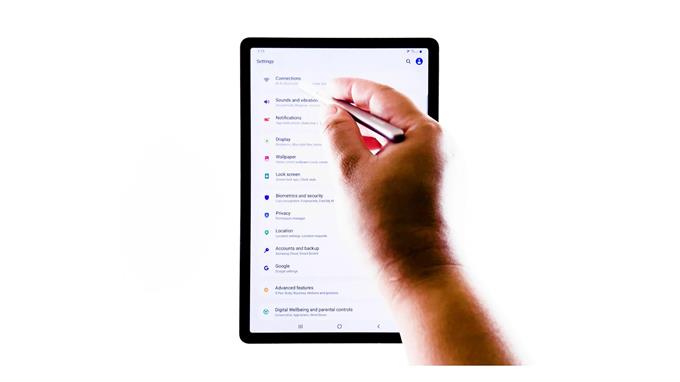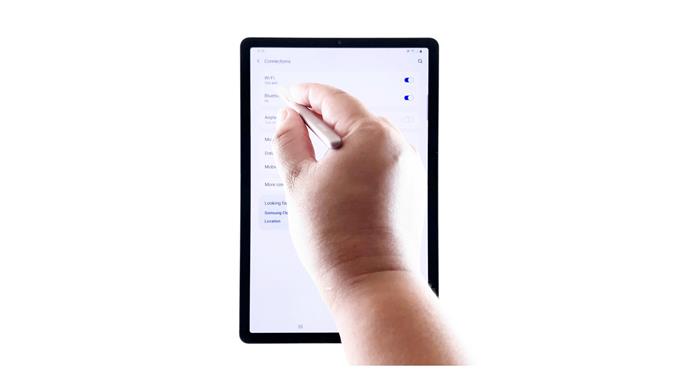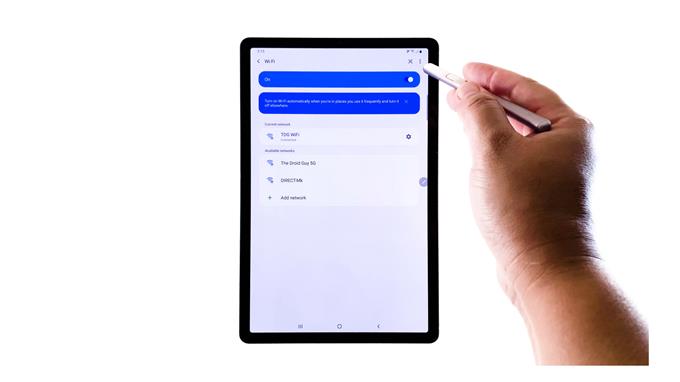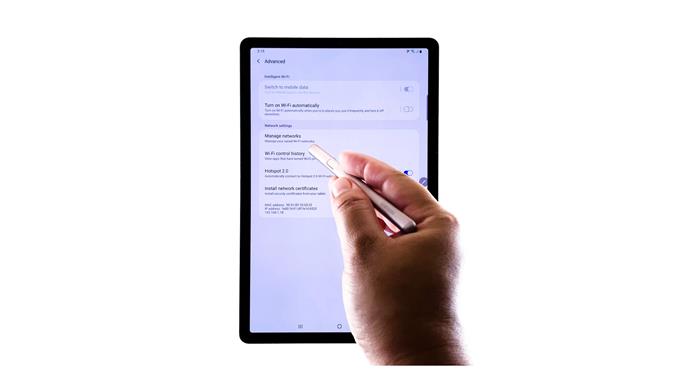Questo post ti insegnerà come eliminare o dimenticare la rete Wi-Fi sul Galaxy Tab S6. Sentitevi liberi di usarlo come riferimento personale nel caso abbiate bisogno di aiuto per eseguire l’intero processo.
I dispositivi mobili in genere riconoscono qualsiasi rete wireless ad accesso locale basata sugli standard 802.11 dell’Institute of Electrical and Electronics Engineer (IEEE).
Con la funzione Wi-Fi abilitata, il tuo dispositivo sarebbe in grado di rilevare un elenco di tutti i punti di accesso a cui si è mai connesso, nonché di tutti i punti di accesso nel raggio di azione che trasmettono la sua presenza.
Quindi vedrai più reti nella tua lista.
Per rimuovere una di queste reti dalla directory del tuo dispositivo, sarebbe necessaria la cancellazione manuale.
Ed è così che è stato fatto sul Galaxy Tab S6.
Semplici passi per eliminare o dimenticare la rete Wi-Fi sul tuo Galaxy Tab S6
Tempo necessario: 5 minuti
I seguenti passaggi ti guideranno attraverso la rimozione di qualsiasi rete inutilizzata o indesiderata dalla directory di rete Galaxy Tab S6. Allo stesso modo vengono fornite rappresentazioni visive sotto forma di schermate individuali nel caso in cui si riscontrino problemi nella navigazione attraverso vari menu.
- Per iniziare, scorri verso l’alto dalla parte inferiore della schermata Home per avviare la schermata App.
Nella schermata App vedrai diverse icone o scorciatoie per app e servizi integrati e di terze parti.

- Per continuare, individuare e quindi toccare l’icona Impostazioni.
In questo modo avvierai le impostazioni e le funzionalità principali da gestire sul tuo dispositivo.

- Per accedere e gestire le impostazioni di rete del dispositivo, tocca Connessioni.
Si apre una nuova schermata con opzioni e funzionalità relative alla rete.

- Per continuare, tocca Wi-Fi.
Il menu Wi-Fi si aprirà successivamente.
Verifica e assicurati che l’interruttore Wi-Fi sia attivato. In caso contrario, attivare o disattivare.
Con il Wi-Fi abilitato, dovresti visualizzare un elenco di reti wireless salvate sul dispositivo.
Queste reti sono o quelle a cui sei connesso o qualsiasi altra rete di trasmissione nel raggio di azione.
- Per gestire ciascuna di queste reti, tocca la figura a tre punti situata nell’angolo in alto a destra dello schermo Wi-Fi.
Viene visualizzato un menu a comparsa con un elenco di voci secondarie.

- Tocca Avanzate per procedere.
Si apre un’altra schermata con un elenco di impostazioni e funzioni avanzate da gestire.

- Passa alla sezione Impostazioni di rete, quindi seleziona l’opzione Gestisci reti.
Nella schermata successiva popola tutte le reti salvate sul tuo dispositivo.
Nella categoria di rete corrente è quella attualmente utilizzata o connessa.
Le altre reti che hai usato in precedenza sono etichettate sotto Utilizzato negli ultimi 30 giorni categoria a meno che tu non l’abbia utilizzata di recente.
- Per procedere con questa demo, tocca per selezionare la rete Wi-Fi che desideri eliminare.
Scegliamo semplicemente Dummy network come esempio, quindi toccalo.Si apre una nuova schermata con il Manichino dettagli di rete.
Nella parte inferiore centrale del display, vedrai un’icona cestino con a Dimenticare etichetta sotto di esso.Basta toccare quell’icona per eliminare o dimenticare la rete selezionata.
La rete fittizia è ora rimossa dall’elenco delle reti.
Se desideri eliminare un’altra rete Wi-Fi, ripeti gli stessi passaggi e seleziona la rete successiva da dimenticare.
Utensili
- Android 10
materiale
- Galaxy Tab S6
L’eliminazione di una rete Wi-Fi è anche riconosciuta tra le altre possibili soluzioni ai problemi di connettività di rete, in particolare quelli attribuiti a una rete Wi-Fi corrotta in uso.
Le reti danneggiate vengono in genere corrette rimuovendole e impostandole come nuove.
Assicurati di annotare prima la password di rete in modo da non avere problemi a riconnetterti in seguito.
E questo copre tutto in questa guida rapida.
Per visualizzare tutorial più completi e video sulla risoluzione dei problemi su diversi dispositivi mobili, non esitate a visitare AndroidCome canale su YouTube in qualsiasi momento.
Spero che questo ti aiuti!
POSTI RILEVANTI:
- Come ripristinare le impostazioni di rete su Galaxy S20
- Samsung Galaxy S10 Plus non si connetterà al Wifi. Ecco come risolverlo!